-
【使用技巧】 win7 ghost 旗舰版系统无法修改桌面图标的设置步骤
- 发布日期:2021-03-09 02:47:12 作者:bag198技术 来 源:http://www.bag198.com
win7 ghost 旗舰版系统无法修改桌面图标的问题司空见惯;不少人觉得win7 ghost 旗舰版系统无法修改桌面图标其实并不严重,但是如何解决win7 ghost 旗舰版系统无法修改桌面图标的问题,知道的人却不多;小编简单说两步,你就明白了;点击开始,在开始中输入显示,按回车,点击显示或隐藏桌面上的通用图标就可以了。如果没太懂,请看下面win7 ghost 旗舰版系统无法修改桌面图标的解决方法的更多介绍。
方法/步骤
1:点击开始
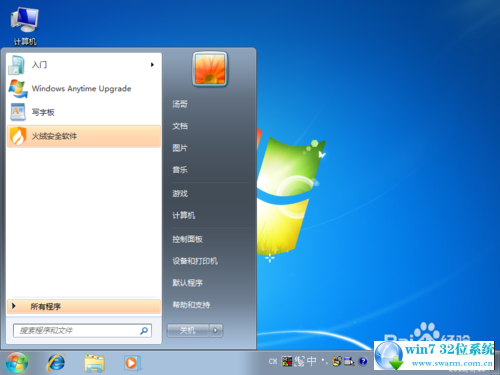
2:在开始中输入显示,按回车
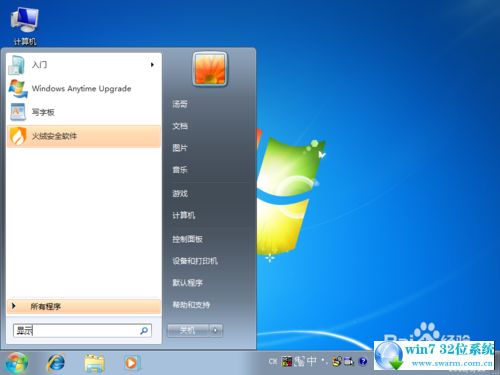
3:点击显示或隐藏桌面上的通用图标

4:打开后勾选要显示的图标
点击确定

5:成功显示在桌面上

6:对于这个版本的win7,功能确实不全面,可以更新到其他系统版本或重装系统,主题可以用软件修改
在之前输入个性化,在结果看出可以修改背景和屏保

本篇关于win7 ghost 旗舰版系统无法修改桌面图标的解决方法到这里已经讲解完了,大家都会操作了吗?相信这篇文章一定可以帮到大家!
 番茄花园 Ghost Win7 32位纯净版 v2019.02
番茄花园 Ghost Win7 32位纯净版 v2019.02 萝卜家园 Ghost Win7 64位纯净版系统下载 v2020.07
萝卜家园 Ghost Win7 64位纯净版系统下载 v2020.07